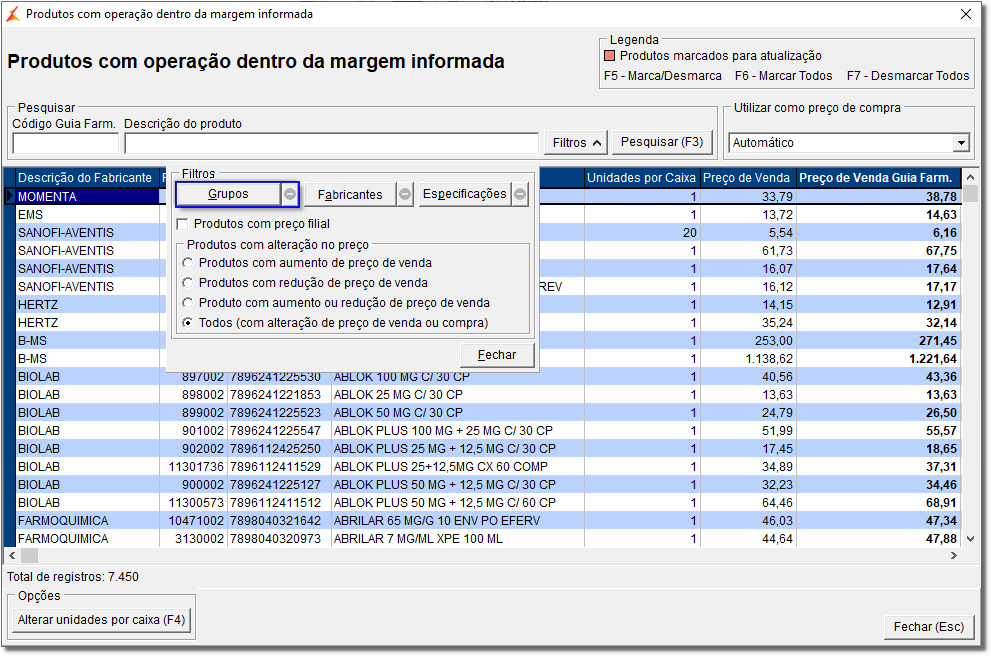A partir da versão 3.32.0.0 foi implementada a coluna Percentual de ICMS para que seja mais fácil diferenciar as alíquotas normais das alíquotas ALC (Área de Livre Comércio) na tela de Produtos para alteração de preço. Antes de realizar a atualização de preço ABCFarma, verifique a alíquota de ICMS através do artigo Como Definir Alíquota de ICMS para a Filial. Abra o Linx Big Farma e vá até o menu Utilitários > Atualizar... > Atualização de preços e escolha a opção Atualizar preços e clique no botão . Figura 01 - Atualização de Preços Selecione a opção ABCFarma e clique novamente em . Figura 02 - Atualização ABCFarma Depois de selecionar o tipo de lista ABCFarma, informe o CNPJ e a senha de acesso. Figura 03 - Informar CNPJ e Senha Os dados de acesso são obtidos através do cadastro na própria ABCFarma. Figura 04 - Atualização Nessa tela é possível verificar a quantidade dos produtos constantes na lista escolhida (ABCFarma ou Guia da Farmácia) e também a quantidade de produtos associados com a base de dados do cliente. Figura 05 - Produtos Associados Caso seja necessário, é possível consultar (visualizar) os produtos associados ou então associar manualmente os produtos que ainda não foram associados. Para isso basta clicar no botão . Figura 06 - Visualizar/Associar Produtos A tela virá como padrão sem informações, e pode ser utilizado filtro para visualização. Também é possível exportar as informações em excel ou txt. Terminado o processo de associação, clique no botão ou pela tecla de atalho ESC. Selecione o botão para ir ao próximo passo. Defina onde serão aplicadas as alterações dos preços, se no cadastro de produtos apenas, se apenas nos preços filiais ou em ambos os registros do produto. Figura 07 - Tipos de Preço Neste passo será necessário definir as opções de atualização. Na opção de atualizar preço promoção deve-se levar em consideração que ao escolher SIM os preços promocionais serão alterados e assim deverão ser consideradas a troca das etiquetas desses produtos alterados, bem como como esses produtos serão alterados, se por margem ou por desconto. Se escolher a opção Não, não será necessário marcar nenhuma das opções na seção "Como deseja atualizar?", pois o sistema ignorará essa configuração, ou seja, não será atualizado o preço de promoção. → Será realizado a atualização do preço de promoção com base na Margem de promoção atual. Neste caso o valor da Margem de promoção será mantido e os valores de Preço de Promoção e Desconto de promoção serão atualizados. Exemplo de Cálculo por Margem Preço de Promoção = Preco de Compra * (1 + (Margem de Promocao / 100)) Desconto Promoção = (1 - (Preco de Promocao / Preco de Venda)) * 100 → Será realizado a atualização do preço de promoção com base no Desconto de promoção atual. Neste caso o valor do desconto de promoção será mantido e os valores de Preço de Promoção e Margegm de promoção serão atualizados. Exemplo de Cálculo por Desconto Preço de Promoção = Preco de Venda - (Preco de Venda * Percentual do Desconto Promocao / 100) Margem de Promoção = ((Preco de Promocao / Preco de Compra) - 1) * 100 Neste passo é possível selecionar os produtos que estão sujeitos a alteração de preço. Figura 09 - Atualização de Preços Clique no botão . Figura 10 - Produtos para Alteração de Preço Selecione os produtos de acordo com o desejo ou necessidade. A partir da versão 3.32.0.0 foi implementada a coluna Percentual de ICMS para que seja mais fácil diferenciar as alíquotas normais das alíquotas ALC (Área de Livre Comércio). Para saber mais sobre o parâmetro para permitir atualizar preços do ABC Farma e Guia da Farmácia em área de livre comércio para filiais específicas, clique aqui! Após selecionar os produtos, retorne para a tela de atualização. Neste passo será repassado todas as escolhas feitas nos passos anteriores, apresentando um resumo do que será realizado a seguir. Caso seja necessário alterar qualquer informação apresentada até o momento basta clicar no botão . A partir desse passo a atualização será realizada dentro dos parâmetros informados nos passos anteriores, basta apenas aguardar o término do processo. Figura 12 - Atualização O processo foi concluído e os preços foram alterados.Atualização de Preços
PASSO 01 - SELEÇÃO DA LISTA
PASSO 02 - ASSOCIAÇÃO DE PRODUTOS
PASSO 03 - TIPO DE PREÇO DA ATUALIZAÇÃO
PASSO 04 - OPÇÕES DE ATUALIZAÇÃO
Figura 08 - Opções de AtualizaçãoPASSO 05 - PRODUTOS PARA ATUALIZAÇÃO
PASSO 06 - RESUMO DA ATUALIZAÇÃO
Figura 11 - Resumo da AtualizaçãoPASSO 07 - PROCESSAMENTO
PASSO 08 - CONCLUSÃO
Figura 13 - ConclusãoRestaurar Preços (Avançado)
Atualização de Preços por Grupos
Visão Geral
Conteúdo das Ferramentas
Tarefas